Выравнивание печатающих головок принтера Canon Pixma MG2440
Выравнивание печатающих головок с компьютера
Функция выравнивания печатающей головки компенсирует неточность ее установки и уменьшает искажения цветов и линий.
Данное устройство поддерживает два способа выравнивания головок: автоматически и вручную.
Процедура выравнивания печатающей головки вручную производится следующим образом.
Выравнивание печатающих головок (Print Head Alignment)
1. Откройте окно настройки драйвера принтера.
2. Нажмите кнопку Специальные параметры (Custom Settings) на вкладке Обслуживание (Maintenance).
Откроется диалоговое окно Специальные параметры (Custom Settings).
3. Переключите на ручной режим выравнивания печатающей головки. Установите флажок Выравнивать головки вручную (Align heads manually).
4. Примените настройки.
Щелкните OK, а когда отобразится запрос подтверждения, еще раз щелкните ОК
5. Щелкните Выравнивание печатающих головок (Print Head Alignment) на вкладке Обслуживание (Maintenance)
Открывается диалоговое окно Запуск выравнивания печатающих головок (Start Print Head Alignment).
6. Вставьте бумагу в устройство
Загрузите три листа обычной бумаги формата A4 или Letter в задний лоток.
7. Выполните выравнивание головок
Убедитесь, что питание устройства включено, и щелкните Выровнять печатающую головку (Align Print Head).
Выполните указание, появившееся на экране.
8. Проверьте напечатанный шаблон
Введите номера образцов с наименее заметными полосами в соответствующие поля.
Даже при выборе образца с наименьшим количеством полос в окне просмотра в соответствующих полях будут автоматически введены их номера.
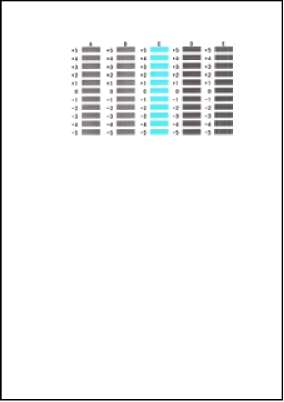
Введя все необходимые значения, нажмите кнопку OK.
Если лучший образец выбрать не удается, выберите параметр, соответствующий образцу с наименее заметными вертикальными полосами.
(A) Наименее заметные вертикальные полосы
(B) Наиболее заметные вертикальные полосы
Если лучший образец выбрать не удается, выберите параметр, соответствующий образцу с наименее заметными горизонтальными полосами.
(A) Наименее заметные горизонтальные полосы
(B) Наиболее заметные горизонтальные полосы
9. В запросе подтверждения нажмите кнопку OK.
Будет напечатан второй образец.
10. Проверьте напечатанный шаблон
Введите номера образцов с наименее заметными полосами в соответствующие поля.
Даже при выборе образца с наименьшим количеством полос в окне просмотра в соответствующих полях будут автоматически введены их номера.
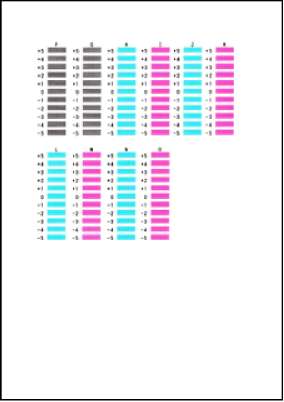
Введя все необходимые значения, нажмите кнопку OK.
Если лучший образец выбрать не удается, выберите параметр, соответствующий образцу с наименее заметными вертикальными полосами.
(A) Наименее заметные вертикальные полосы
(B) Наиболее заметные вертикальные полосы
11. В запросе подтверждения нажмите кнопку OK.
Будет напечатан третий образец.
12. Проверьте напечатанный шаблон
Введите номера образцов с наименее заметными горизонтальными полосами в соответствующие поля.
Даже при выборе образца с наименее заметными горизонтальными полосами в окне просмотра в соответствующих полях будут автоматически введены их номера.
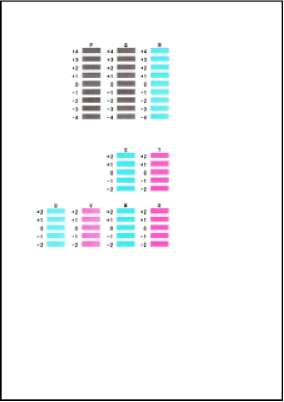
Введя все необходимые значения, нажмите кнопку OK.
Если лучший образец выбрать не удается, выберите параметр, соответствующий образцу с наименее заметными горизонтальными полосами.
(A) Наименее заметные горизонтальные полосы
(B) Наиболее заметные горизонтальные полосы
Чтобы выполнить печать и проверить текущий параметр, откройте диалоговое окно Запуск выравнивания печатающих головок (Start Print Head Alignment) и нажмите кнопку Напечатать значение выравнивания (Print Alignment Value).
<<<назад
далее>>>
при использовании материалов ссылка на сайт компании awella.ru обязательна
Помогла информация на сайте ? Оставьте отзыв о работе нашей компании ! Это можно сделать в яндекс браузере и это простимулирует работников нашей компании (ответственные получат бонусы), которые собирали ее для вас! Спасибо !
|